Comment peindre un zombie dans le clip Studio peinture
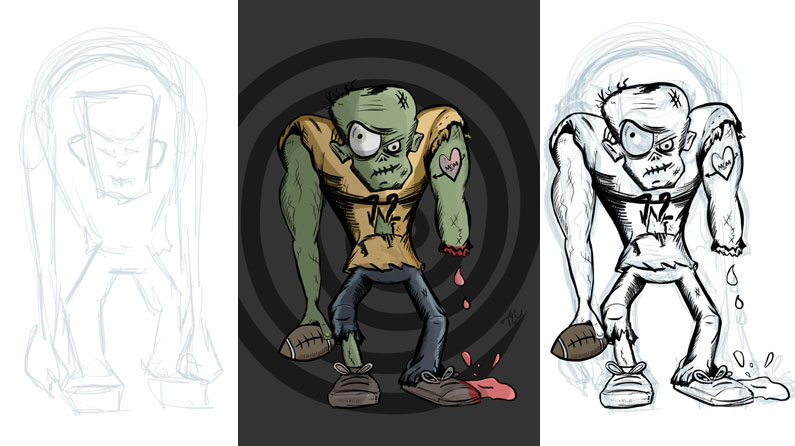
Dans ce didacticiel de dessin, vous apprendrez Comment dessiner et peindre un zombie en utilisant Clip studio peinture , l'application de peinture numérique disponible auprès de Smith Micro Software.
Bien qu'il soit spécifiquement destiné aux personnes créant des bandes dessinées ou manga art , Clip Studio La peinture est idéale pour tout type d'art numérique - en particulier des zombies de dessin!
Alors attrapez votre tablette de dessin (si vous n'en avez pas déjà, consultez notre guide sur la meilleurs comprimés graphiques Pour vous aider à en choisir un) et allons-y.
01. Commencez avec un croquis lâche
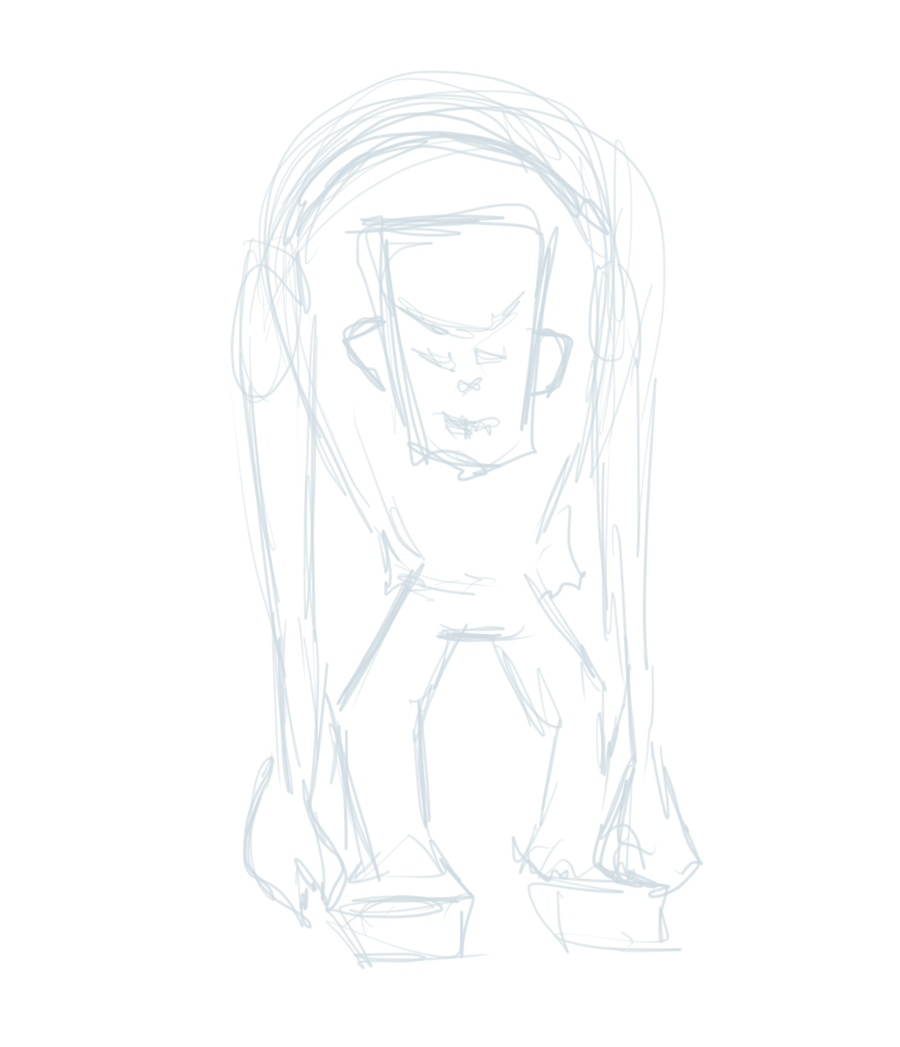
La première étape est la croquis initiale de votre personnage zombie. Lorsque vous esquissez, il est important de rester en vrac. À ce stade, votre objectif est d'obtenir une idée générale de la façon dont vous voulez que votre pièce finie ait l'air. Ne vous concentrez pas sur les détails, bloquez simplement des formes simples, car vous affinerez ce croquis à l'étape suivante.
Ajoutez une nouvelle couche de vecteur (couche et gt; nouvelle couche et gt; couche de vecteur ...) et nommez-la "esquisse". Passez à l'outil de crayon plus léger et réglez la couleur sur un bleu pâle. Bien sûr, vous pouvez utiliser n'importe quelle couleur que vous aimez, mais ma préférence est d'aller pour la vieille école bleue. Lorsque vous êtes prêt, commencez à esquisser. Si vous avez besoin d'utiliser une référence, c'est bien. Vérifiez aussi ces Tops de conception de personnages .
02. Affiner le croquis

Maintenant, vous avez une idée générale de la façon dont vous voulez que votre zombie ait l'air, il est temps de continuer à affiner votre croquis. Réduisez l'opacité de la couche de croquis à 22%. Ensuite, ajoutez une nouvelle couche de vecteur et nommez-la "raffinée".
Utilisation du même outil de crayon plus léger, affinez le croquis. Mais cette fois, soyez plus délibéré dans vos coups. Parfait! Vous avez affiné votre croquis. Le prochain vers le haut est l'encrage, communément appelé art de la ligne.
03. Créer la ligne

Tout comme vous l'avez fait avec la couche d'esquisse, réduisez la couche raffinée à 22% d'opacité. Ajoutez ensuite une nouvelle couche de vecteur et nommez-la 'encre'. Basculez sur l'outil de mappage et réglez la couleur sur le noir. Prenez votre temps pour obtenir le type de ligne aussi propre que possible.
04. Corrigez les erreurs avec un stylo transparent
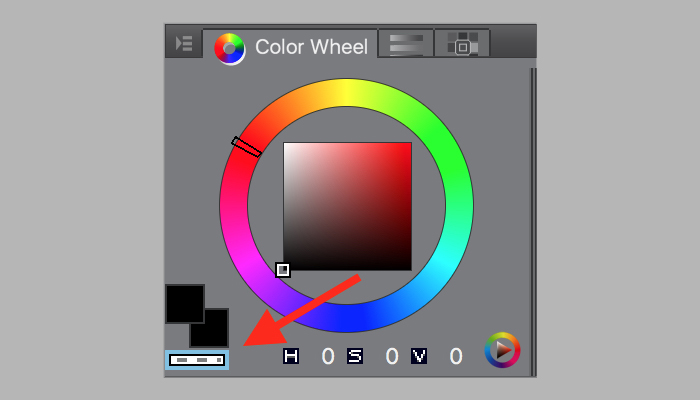
Si vous faites une erreur, n'utilisez pas l'outil Eraser! Au lieu de cela, passez la couleur de l'outil de stylo sur transparent, puis tirez sur l'erreur. Pour passer à une couleur transparente, sélectionnez l'option de couleur transparente à partir de la roue de couleur. L'utilisation d'une couleur transparente vous permet d'effacer avec plus de précision, plus il utilise les paramètres de tout outil sélectionné pour que cela ait simplement tendance à mieux fonctionner.
05. Faire des changements

Pendant que vous êtes encreur, ça va de changer d'avis. Idéalement, vous aurez voulu travailler votre dessein dans la phase de raffinement, mais si quelque chose ne vous asse pas bien avec vous, changez-le maintenant. Vous pouvez même retourner plus tard et ajouter des accessoires, ce que j'ai fait exactement.
Dans ce cas, j'ai ajouté des accessoires à thème de football américain. Mais je ne les ai pas ajoutés sur la même couche - j'ai créé un nouveau vecteur plus tard nommé "football". Ensuite, sur cette couche, j'ai ajouté les chiffres sur le maillot et un football. J'ai aussi choisi de colorier le football pendant que je l'ai enfoncé. Cela m'a permis de couvrir la main de la zombie au lieu de l'effacer.
06. Configurez un masque pour vos couches de couleurs
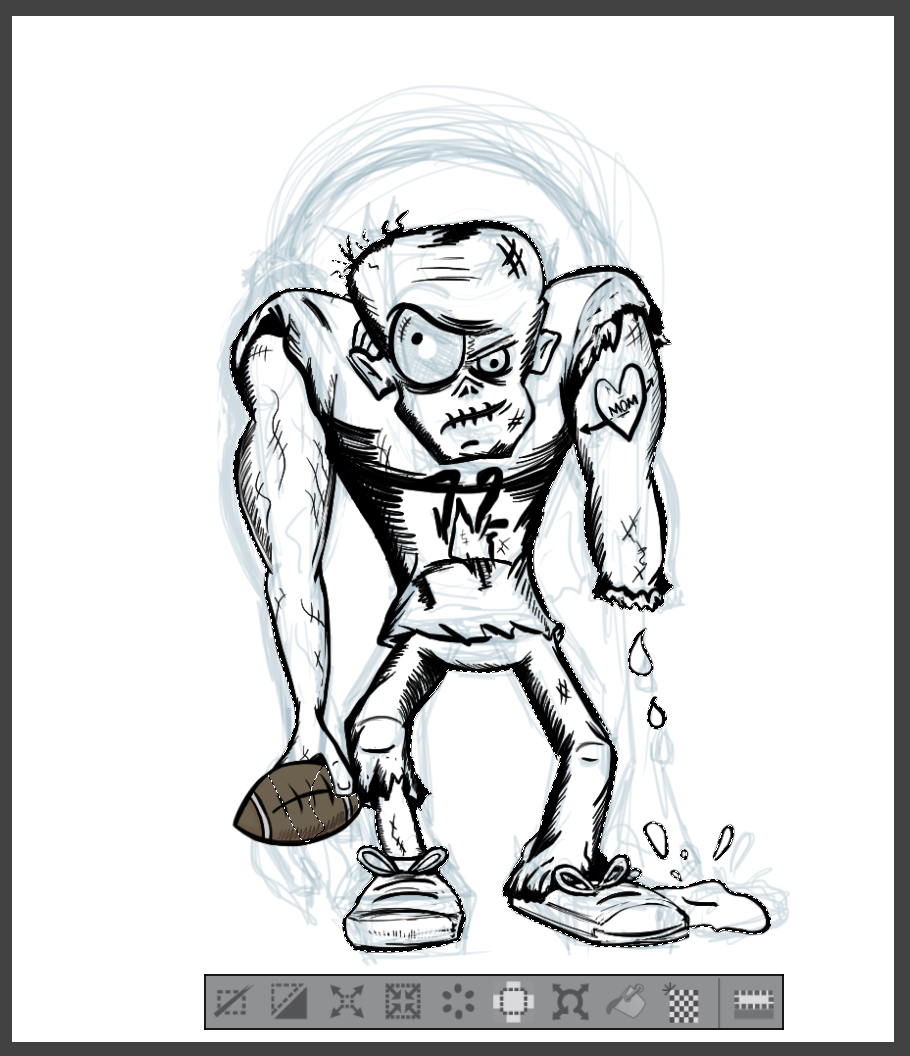
J'ai tendance à utiliser des masques sur mes couches de couleur, car cela signifie que je peux peindre avec de gros coups de large. Commencez par dupliquer la couche d'encre (couche et gt; couche dupliquée). Renommez les «valeurs» de la couche nouvellement créées et faites-la glisser sous la couche d'encre.
Ensuite, avec l'outil de baguette magique, cliquez sur l'arrière-plan du calque nouvellement créé. Cela sélectionnera tout l'espace blanc. Il y a un endroit qu'il ne choisira pas: la zone entre le corps et le bras droit. Pour ajouter cette partie à la sélection, maintenez la touche Alt / option enfoncée et sélectionnez l'espace vide.
Maintenant, inverser la sélection (Sélection et GT; Inverser la zone sélectionnée). Avec la sélection inversée, il est temps de faire le masque (couche et gt; masque de couche et gt; sélection de masque). Une fois que vous avez le masque en place, revenez à la toile principale sur la couche Valeurs et commencez à bloquer dans les différentes valeurs.
07. Commencez à bloquer les valeurs en noir et blanc
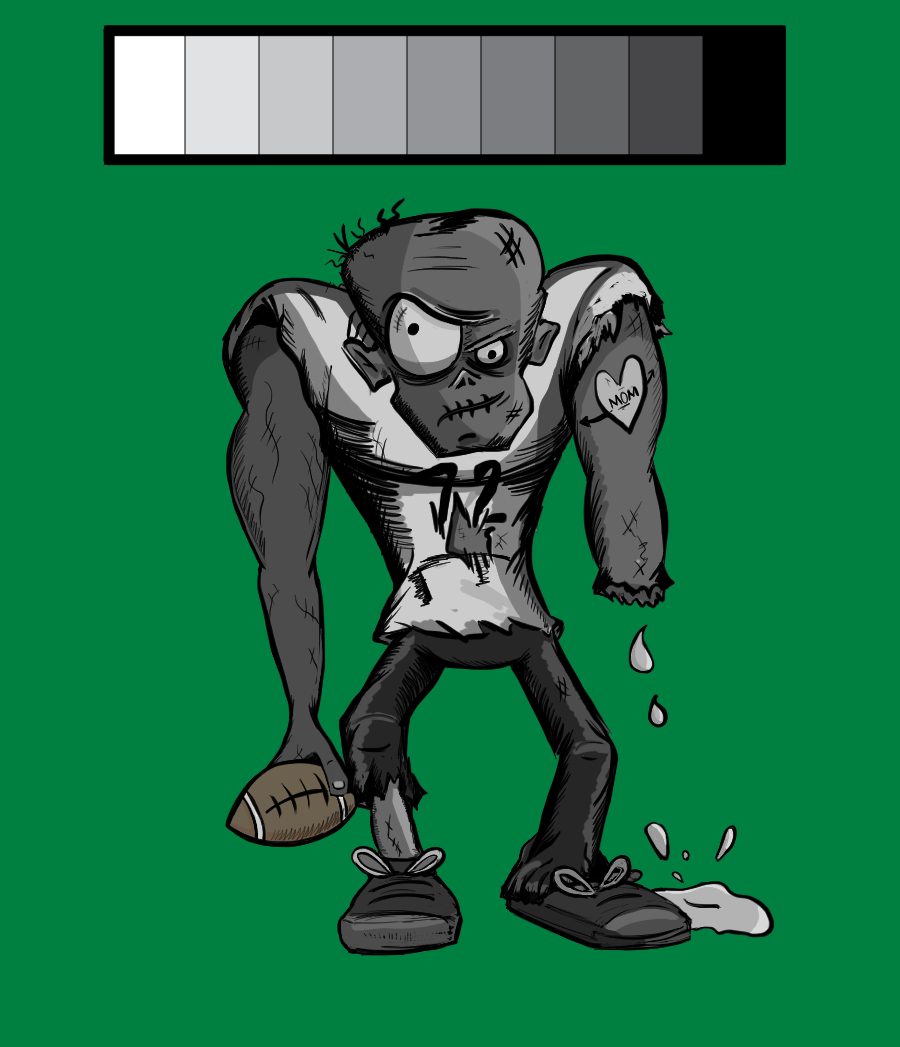
Il est temps de bloquer certaines valeurs. Bien qu'il soit possible de commencer à ajouter de la couleur immédiatement, c'est généralement une meilleure approche pour commencer avec le noir et le blanc en premier. Lorsque vous peignez en noir et blanc, vous pouvez rester concentré sur des choses telles que la composition, la forme et l'éclairage, plutôt que de choisir des couleurs. Besoin de plus convaincants? Jetez un coup d'œil à cet article sur Comment la peinture en noir et blanc peut améliorer votre art .
Lors de la sélection de valeurs, il est important de prendre en compte l'éclairage. Mais il est également important de penser à la variation et à la contraste - choisissez ce qui fonctionne mieux, mais gardez les valeurs limitées à des nuances de gris et de sauter les extrémités supérieure et inférieure.
Mon art a tendance à tomber dans les valeurs plus sombres. N'hésitez pas à alléger le vôtre, si vous le souhaitez. En ce qui concerne les outils, je tiens principalement à l'outil de stylo de marqueur. Lorsque je bloque les valeurs, j'ai tendance à changer la couleur du papier en "mousse". Vous pouvez le faire à partir du panneau Propriétés de la couche de la couche papier; Il suffit de régler la couleur de la couche sur la mousse à l'aide de la roue de sélection. Avec les valeurs bloquées, il est temps de passer à la couleur.
08. Ajouter une couleur

L'ajout de couleur consiste à définir la tonalité et à sélectionner des couleurs qui fonctionnent les unes avec les autres. Avec ce quart de football Zombie, j'ai opté pour les couleurs complémentaires de jaune et de bleu. Mais je ne les ai pas ajoutées au calque Valeurs. Au lieu de cela, j'ai créé une nouvelle couche au-dessus de la couche Valeurs. J'ai également copié le masque de la couche de valeurs à la couche de couleurs nouvellement créée. Pour copier un masque, ALT / OPTION Faites glisser le masque d'un calque à l'autre.
Avec le masque prêt à partir, il est temps d'ajouter de la couleur. À l'aide de l'outil de stylo de marqueur, fixez les couleurs de votre choix. Comme vous le faites, remarquez comment ils choisissent les valeurs du calque de valeurs ci-dessous. Vous pouvez jouer avec les propriétés de la couche pour différents effets. Pour cette pièce, je suis allé avec une opacité à 100% et un mode de mélange «normal».
Si vous souhaitez en savoir plus sur les couleurs, jetez un coup d'œil à l'article fantastique de Sam Hampton-Smith sur Comment maîtriser la théorie des couleurs .
09. Ajouter l'ombrage et les faits saillants

La prochaine étape consiste à ajouter des faits saillants et des ombres. Généralement, je vais créer deux couches distinctes. Pour la couche d'ombrage, définissez le mode de mélange sur 'Multiplier' et l'opacité à 20%. Ensuite, peignez dans l'ombrage en utilisant le stylo de marqueur en noir.
Pour les points forts, définissez le mode de mélange sur 'Soft Light'. En outre, définir son opacité à 20%. Ensuite, peignez à l'aide du stylo de marqueur en blanc. Presque fini! Juste un peu à faire.
10. Ajouter un arrière-plan et faire des touches de finition

La dernière chose à faire est d'ajouter un bon contexte pour faire des choses pop.J'aime ajouter une image de fond en spirale à mes personnages.Créez une couche finale et placez-la en dessous de tout le reste.Renommez cette couche 'Fond' et définissez l'opacité à 50%.Ensuite, avec l'outil de stylo de marqueur - et une grande taille de pinceau - peinture dans une spirale.Également, changez la couleur du papier au "tungstène".
Quand vous êtes satisfait de son apparence, vous avez terminé!Sauf si bien sûr que vous êtes comme moi, et que vous ressentez le besoin de nouler un peu plus.Mon nodling impliquait créer une autre couche au-dessus de ma couche de couleur et la peinture dans certaines iris jaunes sur les yeux.Vous êtes prêt à définir votre zombie gratuitement.Bon travail.
Lire la suite:
- 20 Tops de conception de personnages en haut
- Les meilleurs comprimés graphiques
- Créer des brosses personnalisées dans le clip Studio peinture
Comment - Most Popular Articles
Comment sculpter un nez humain dans zbrush: 4 étapes faciles
Comment Sep 12, 2025[DIX] [DIX] [DIX] [dix] [DIX] Noses Humains Viennent Sous Toute Les Formes et Toute Tailles. Cépendant, ..
Comment numériser une personne en moins de cinq minutes
Comment Sep 12, 2025[dix] [dix] [dix] [dix] Ne pas avoir accès à un tableau de caméra photogrammétrie pour effectuer ..
Comment créer un effet de frappe animé
Comment Sep 12, 2025Quand utilisé bien, Animation CSS [dix] peut ajouter des intérêts et une personnalité à votre site. Dans cet article, nous allons passer à la man..
Scatter des arbres avec V-ray
Comment Sep 12, 2025[dix] [dix] [dix] [dix] Ajout de détails à votre scène est toujours le moyen d'aller quand vous vo..
Comment réaliser un meilleur éclairage avec V-ray
Comment Sep 12, 2025[dix] [dix] [dix] [dix] Le directeur du groupe de laboratoires de Chaos Chris Nichols fera u..
Peindre un portrait comme Van Gogh
Comment Sep 12, 2025[dix] [dix] [dix] [dix] Le peintre néerlandais post-impressionniste Vincent van Gogh (1853-1890) a c..
Faites une affiche d'un modèle de Photoshop
Comment Sep 12, 2025Adobe lance une nouvelle série de tutoriels vidéo aujourd'hui appelés le faire maintenant, ce qui vise à décrire comment créer des projets de conception spécifiques utilisant divers ..
Comment obtenir votre modèle de zbrush en maya
Comment Sep 12, 2025[dix] [dix] [dix] [dix] Pour ça Tutoriel maya Je vais vous montrer co..
Catégories
- AI & Machine Learning
- AirPod
- Amazon
- Amazon Alexa & Amazon Echo
- Amazon Et Amazon Alexa Echo
- Amazon TV Fire
- Amazon Prime Vidéo
- Les Applications
- Téléphones Android Et Tablettes
- Android Phones & Tablets
- Android TV
- D'Apple
- App Store D'Apple
- Pomme HomeKit & Apple HomePod
- Apple Music
- Apple TV
- Apple Suivre
- Applications Et Web Apps
- Apps & Web Apps
- Audio
- Chromebook Et Chrome OS
- Chromebook & Chrome OS
- Chromecast
- Cloud & Internet
- Cloud & Internet
- Cloud Et Internet
- Matériel Informatique
- Histoire
- Cordon Coupe Et En Streaming
- CURD Cutting & Streaming
- Discord
- Disney +
- DIY
- ELECTRIC VEHICLES
- EReaders
- Essentiel
- Explainers
- Jeux
- Généralités
- Gmail
- Google Assistant Et Google Nest
- Google Assistant & Google Nest
- Google Chrome
- Google Docs
- Google Drive
- Google Maps
- Google Play Store
- Google Sheets
- Google Slides
- Google TV
- Matériel
- HBO Max
- Comment
- Hulu
- Internet Slang Et Abréviations
- IPhone & IPad
- Kindle
- Linux
- Mac
- Maintenance Et Optimisation
- Microsoft Edge
- Microsoft Excel
- Microsoft Office
- Microsoft Outlook
- Microsoft PowerPoint
- Microsoft équipes
- Microsoft Word
- Mozilla Firefox
- Netflix
- Nintendo Commutateur
- Paramount +
- Gaming PC
- Peacock
- Photographie
- Photoshop
- PlayStation
- Confidentialité Et Sécurité
- Privacy & Security
- Confidentialité Et Sécurité
- Le Produit Roundups
- Programming
- Raspberry Pi
- Roku
- Safari
- Téléphones Et Tablettes Samsung
- Samsung Phones & Tablets
- Slack
- Smart Home
- Snapchat
- Médias Sociaux
- Space
- Spotify
- Tinder
- Dépannage
- TV
- Jeux Vidéo
- Virtual Reality
- Les VPN
- Navigateurs Web
- Wifi Et Routeurs
- Wifi & Routers
- De Windows
- De Windows 10
- De Windows 11
- Windows 7
- Xbox
- YouTube TV Et YouTube
- YouTube & Youtube TV
- Zoom
- Explainers







